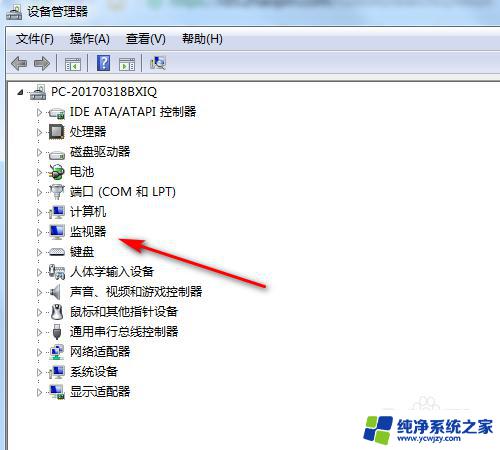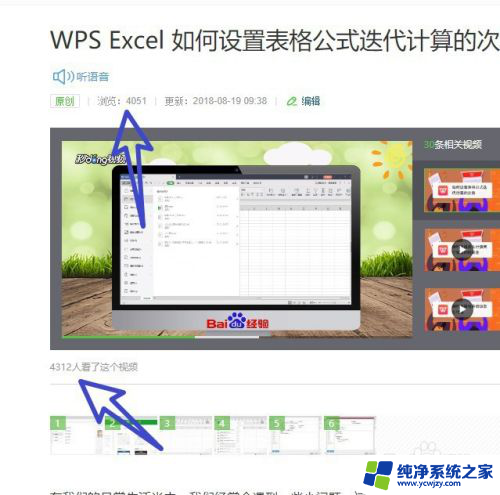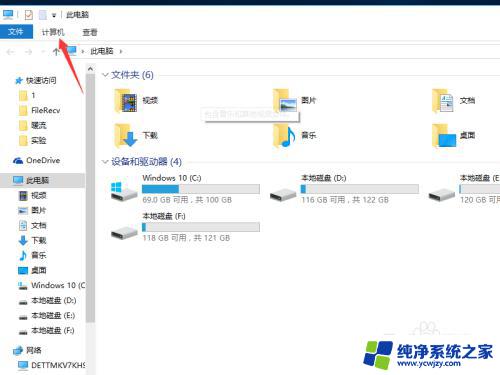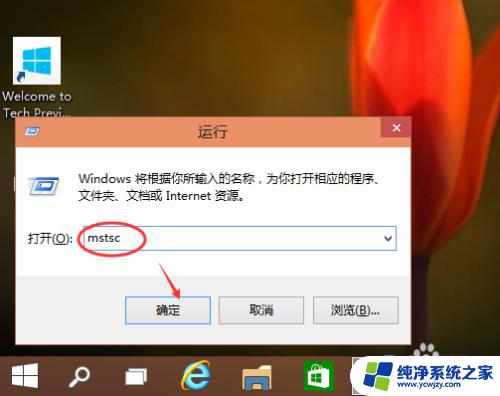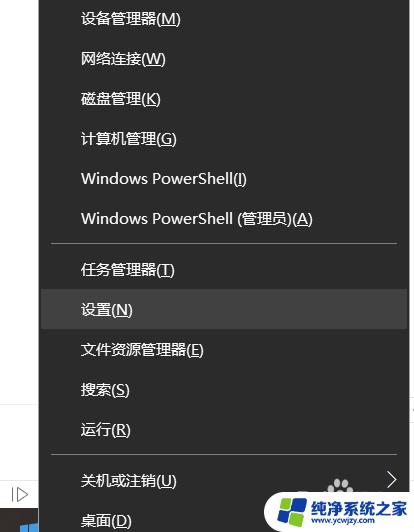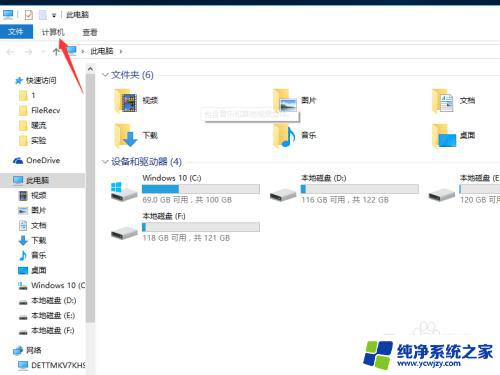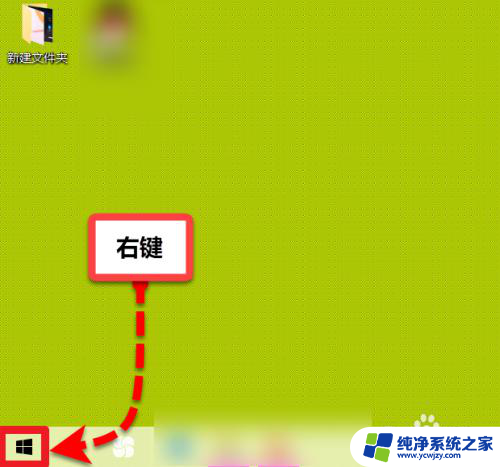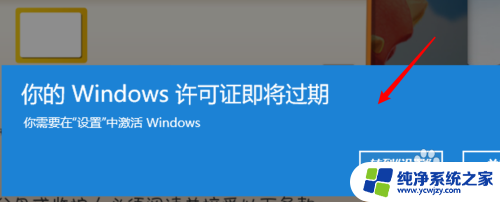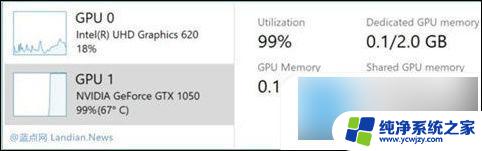win10实时监控在哪里 Win10查看电脑是否被远程监控
在如今数字化普及的时代,电脑成为我们生活中不可或缺的一部分,随着技术的不断进步,我们的电脑也面临着各种安全威胁,其中之一就是远程监控。当我们使用电脑时,是否有人偷偷地窥探我们的隐私?为了解决这个问题,Win10为我们提供了实时监控的功能,让我们能够随时查看电脑是否被远程监控。Win10实时监控在哪里呢?接下来我们将为您详细介绍。
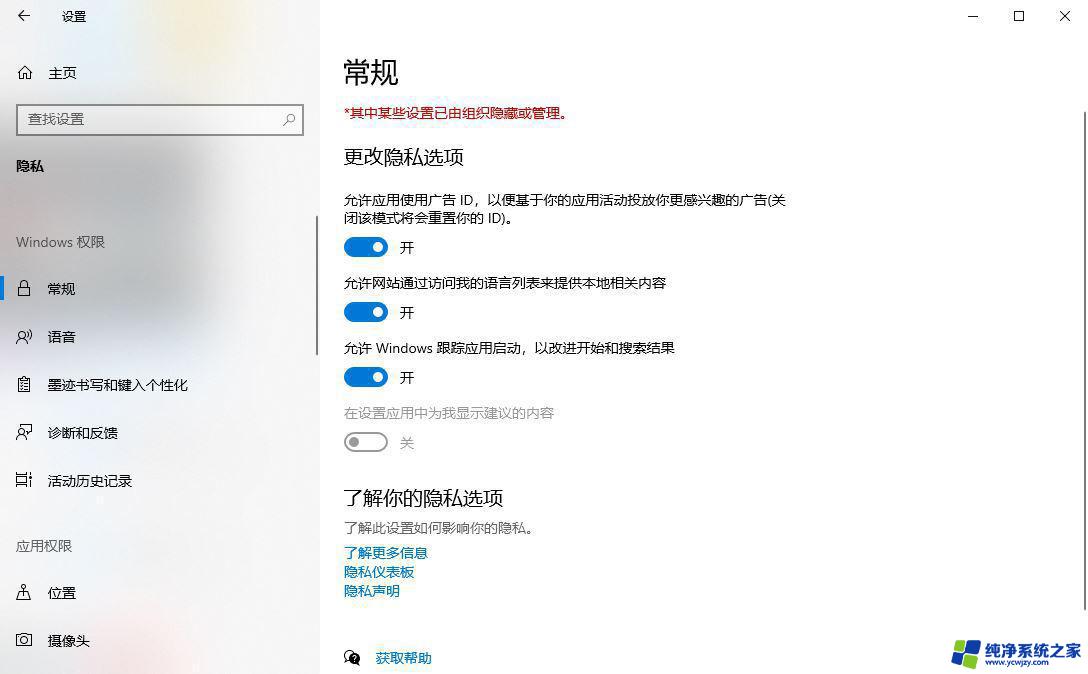
方法步骤
方法一1.将Win10电脑开机之后,将鼠标放置在任务栏的空白位置。进行右键点击一下,之后在页面上弹出一个菜单选项,选择其中的【任务管理器】。
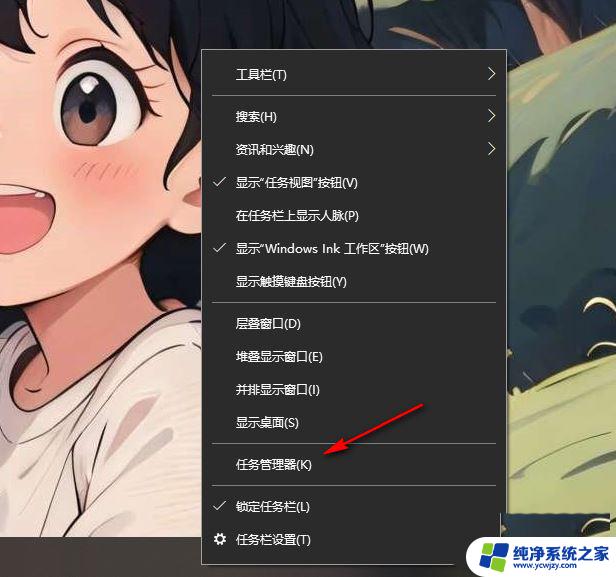
2.这时,我们就可以查看打开的任务管理器页面中。有一个【详细信息】选项卡,将其点击打开。
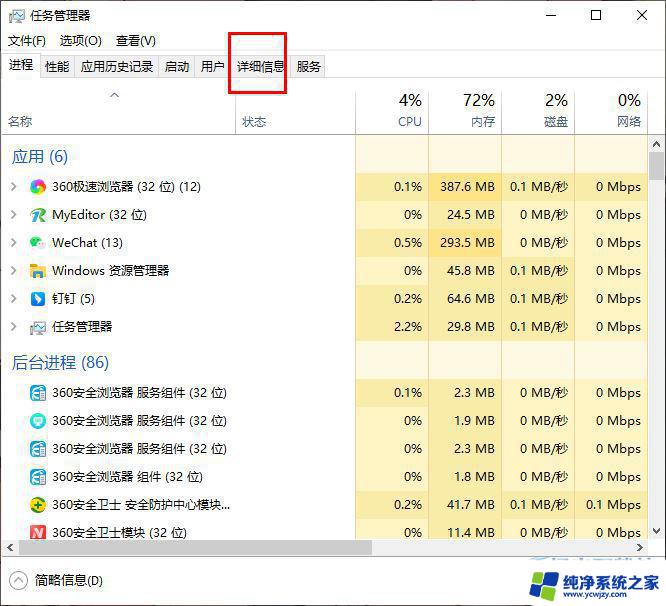
3.这时候,我们可以查看到其中具体一个程序启用即可,如图所示。
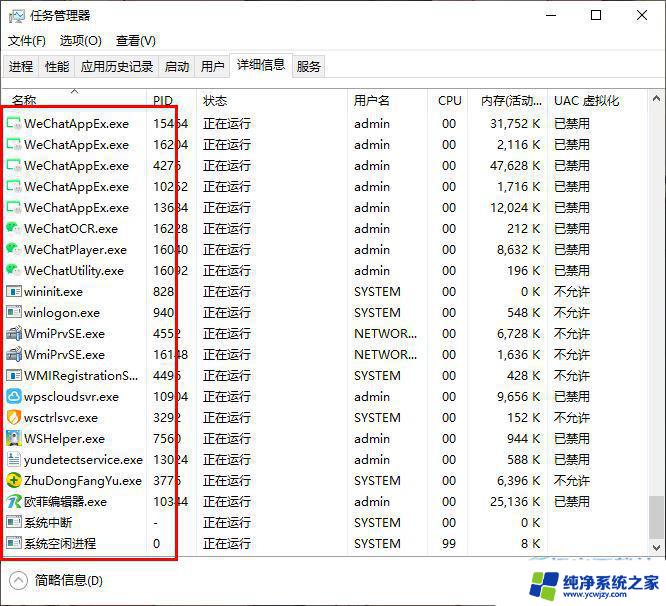
4.你可以将其中不需要使用的程序进行点击,再点击右下角的【结束任务】按钮即可。
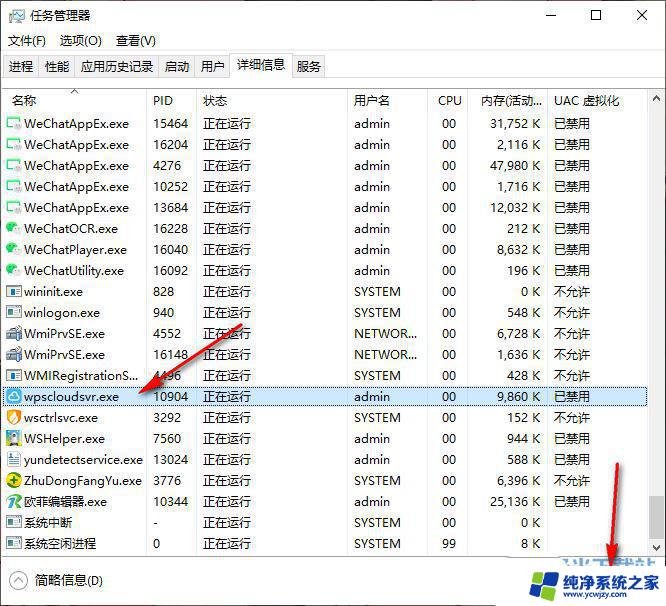
1.按下键盘上的win夹和i键打开设置窗口,在该窗口中将【隐私】选项进行点击进入。
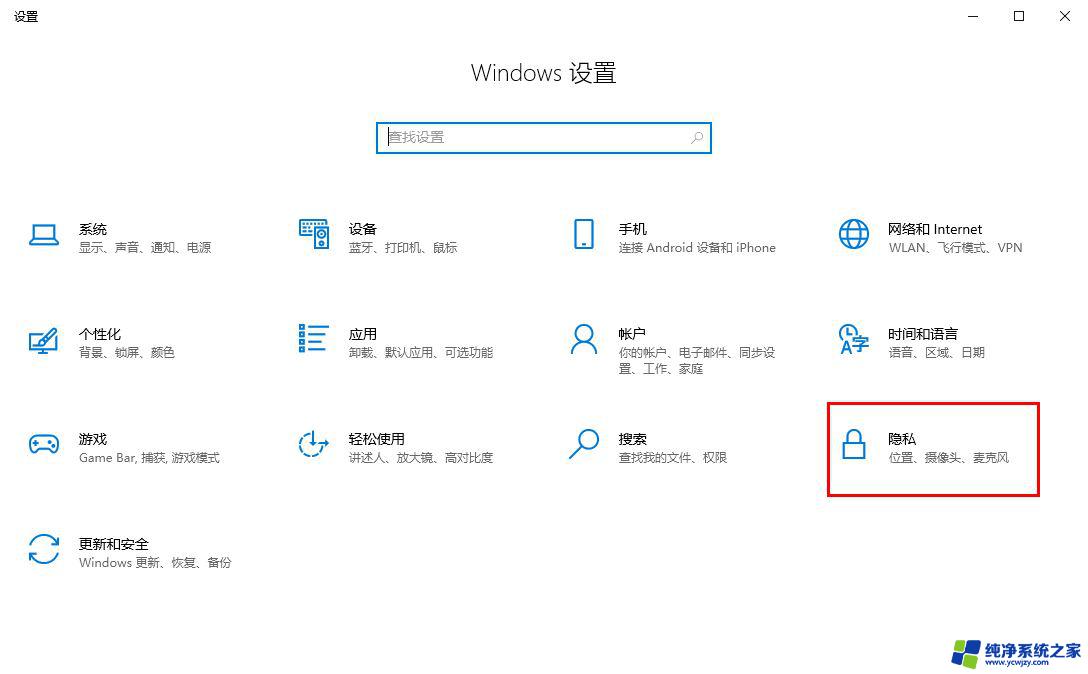
2.这时,在打开的页面中点击左侧的【常规】选项。将右侧用红色框选出来的权限进行点击关闭就好了,如图所示。
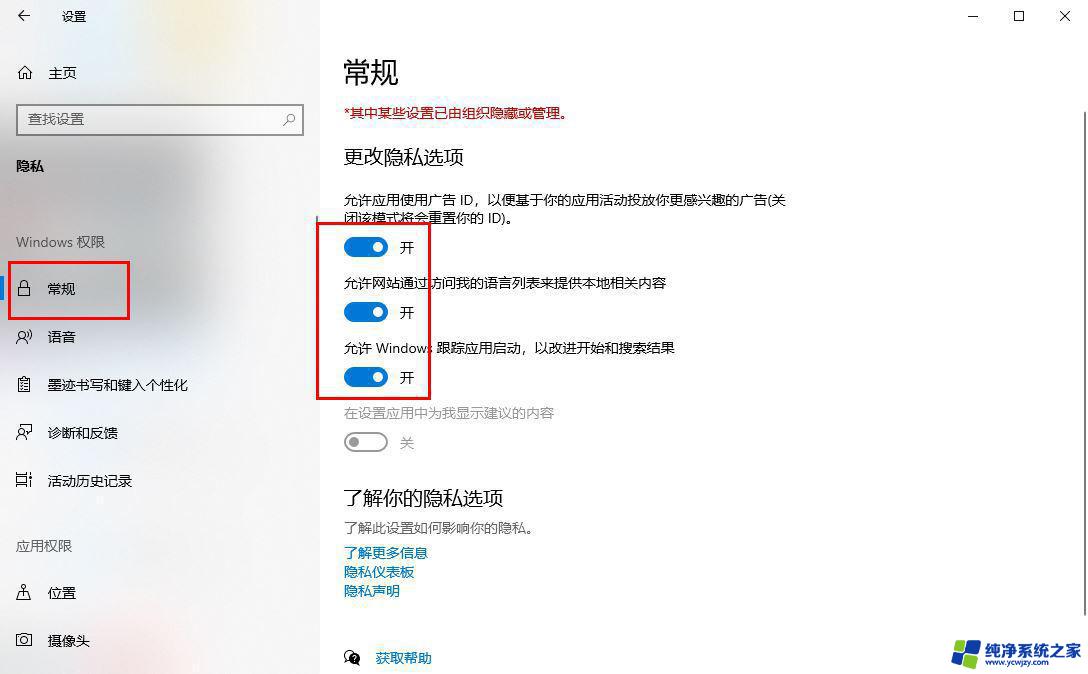
怎么彻底关闭win10兼容性遥测? microsoft兼容性遥测占用cpu高解决方法
win10怎么实现多用户同时连接? win10解决多用户同时远程连接的详细图文教程
以上就是win10实时监控在哪里的全部内容,有出现这种现象的用户可以尝试以上方法来解决问题,希望能够对大家有所帮助。